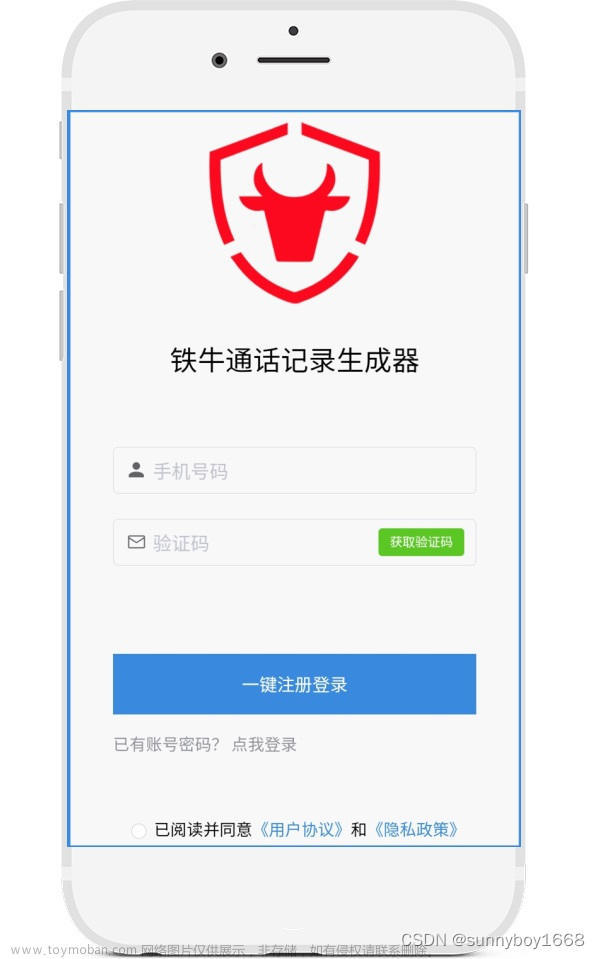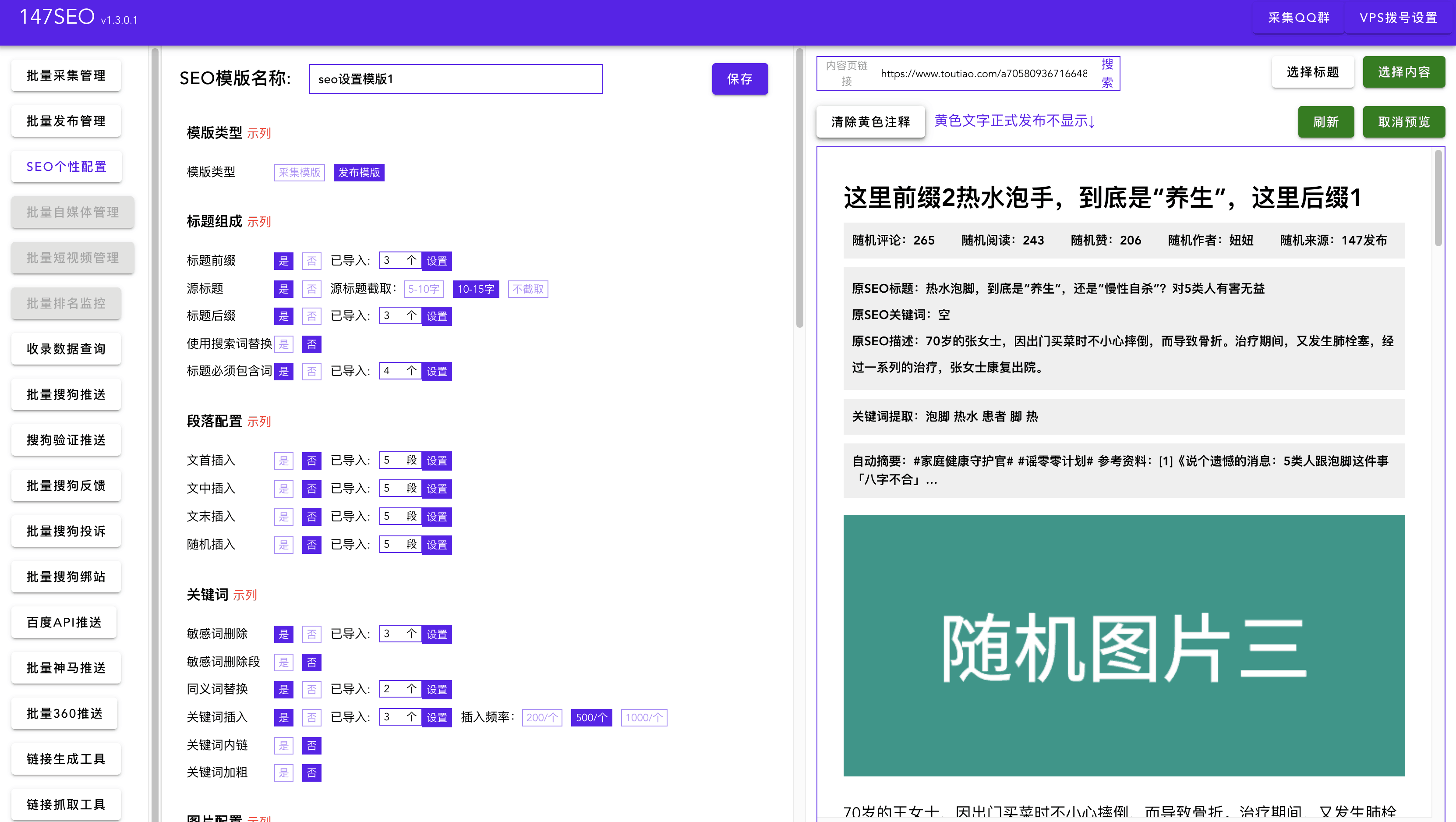Road Markings Generator道路标记生成器是一个高效的脚本,可以在3dsMax中自动创建道路标记的2D遮罩。它可以灵活地应用于Archviz项目,同时为3D艺术家节省大量时间。
【主要特点】
-创建可编辑的自定义人行横道线。
-可编辑街道侧面和中间的虚线和连续线。
-使用具有应用了正确UV的纹理的自定义贴图。
-现成预设,可更改高程高度。
【适用版本】
.:兼容3dsMax 2018及更高版本
.:与Corona渲染器和Vray渲染器兼容
【安装方法】
方法一:直接拖动插件脚本安装包(mzp)文件到3dMax视口中,稍等弹出安装成功提示,即完成安装!

方法二:点击3dMax主菜单->脚本->运行脚本,选择插件脚本安装包(mzp)文件,然后打开即可完成安装!

安装完成之后怎么打开这个插件呢?
我们将在3dMax主菜单"自定义 - 自定义用户界面 - 工具栏 - 类别:ArchvizTools - 路标生成器"中找到它,并把它拖至工具栏生成一个按钮,以后单击运行该插件。
提示:安装后拖动命令到工具栏按钮图标显示空白的解决方法:关闭3dMax再重新启动。

【使用方法】
1.设置3dMax系统单位:根据你的需要把系统单位设置为:米、厘米或毫米。

2.点击工具栏上的“道路标识生成器”按钮,打开插件:


3.生成人行横道线-虚线:选择样条线然后点击“人行横道线-虚线”按钮,在展开的按钮菜单中单击需要的虚线类型,生成道路虚线。

4.点击其他样式按钮可以切换虚线风格样式:

5.勾选“反转”选项,切换虚线方向:

6.修改参数:

7.点击修改颜色:

8.其他风格样式的虚线:

生成道路标记:
点击“道路标记预设”按钮,在下面的样式列表中选择单击一款标记样式,然后,在视口中单击鼠标创建标记:

高级应用:“反转/适配”工具

井盖的制作:
按下“井盖”按钮,在下面列表中选择井盖样式,然后,在视口中单击鼠标创建。

交通标志的创建:
按下“交通标志”按钮,在下面列表中选择交通标志的样式,然后,在视口中单击鼠标创建。

已知bug及解方法:
-车行线生成不了,点击报错:车行线功能可能不兼容中文版 VR CR 渲染器。文章来源:https://www.toymoban.com/news/detail-421887.html
中文版3dMax道路标识生成器插件下载:https://download.csdn.net/download/mufenglaoshi/87614063文章来源地址https://www.toymoban.com/news/detail-421887.html
到了这里,关于【沐风老师】3dMax道路标识生成器插件Road Markings Generator使用方法详解的文章就介绍完了。如果您还想了解更多内容,请在右上角搜索TOY模板网以前的文章或继续浏览下面的相关文章,希望大家以后多多支持TOY模板网!